Wenn Sie ein Webentwickler sind und die Leistung Ihrer Website in mehreren Webbrowsern testen müssen, ist dieses Tutorial genau das Richtige für Sie! Wenn Sie Ihren Benutzeragenten in Safari ändern, wird ein anderer Webbrowser in Safari emuliert. Das spart Ihnen viel Zeit und macht das Testen von Webseiten zum Kinderspiel.
Ändern des Safari-Benutzeragenten
Um zu starten, starten Sie Safari. Wenn es vollständig gestartet ist, schauen Sie auf die Apple-Symbolleiste. Wenn Sie dies tun, sehen Sie eine Option mit der Bezeichnung Safari. Klicken Sie auf diese Option und ein Dropdown-Menü wird angezeigt. Klicken Sie in diesem Menü auf das Einstellungen Möglichkeit. Nun erscheint ein Popup-Menü.
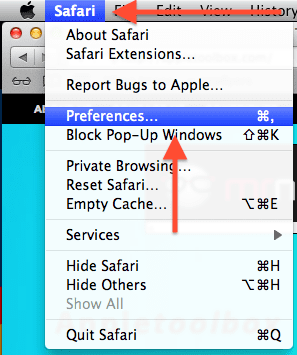
Schauen Sie in die rechte obere Ecke des Fensters. Sie sehen eine Schaltfläche mit der Bezeichnung Fortschrittlich, klicken Sie auf diese Option. Schauen Sie nun zum unteren Rand des Fensters. Sie sehen eine Option mit der Bezeichnung „Entwicklungsmenü in Menüleiste anzeigen“. Aktivieren Sie diese Option, indem Sie auf das Kontrollkästchen links neben der Option klicken. Dieses Fenster können Sie nun schließen.
- So zeigen Sie HTML-Code in Ihrem Safari-Browser an
- So verwenden Sie Web Inspector in Safari auf Ihrem iPad oder iPhone
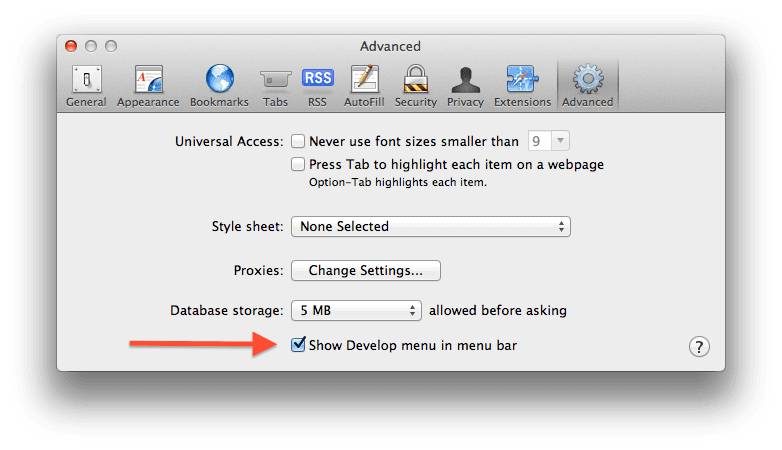
Schauen Sie auf die rechte Seite des Apple-Symbolleiste. Sie sehen eine Option mit der Bezeichnung Entwickeln. Klicken Sie auf diese Option. Wenn Sie dies tun, wird ein Dropdown-Menü angezeigt. Bewegen Sie den Mauszeiger in diesem Dropdown-Menü über das User-Agent Möglichkeit. Sie können nun den Browser auswählen, den Sie emulieren möchten.
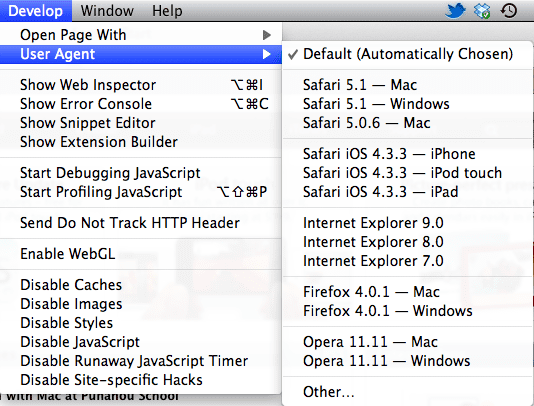
Inhalt
- Lesen Sie die neuesten Artikel über Safari
- Zusammenhängende Posts:
Lesen Sie die neuesten Artikel über Safari
2018/2019 sah eine verstärkte Integration von Safari und icloud keychain, die es Benutzern ermöglichte, ihre Passwörter zu speichern und das Verhalten für das automatische Ausfüllen mit starken Passwörtern zu ändern.
- So entfernen Sie eine Website aus der Kennworteinstellung „Nie speichern“ von Safari
Im Jahr 2019 haben wir auch einen Anstieg der Fälle verzeichnet, in denen Benutzer festgestellt haben, dass ihre Safari aufgrund böswilliger Aktivitäten an Bing umgeleitet wurde. So können Sie sich um dieses Umleitungsproblem kümmern.
- So beheben Sie das Problem, dass Safari auf Bing-Malware umgeleitet wird
Vielen Dank, dass Sie sich dieses AppleToolbox-Tutorial angesehen haben. Schauen Sie bald wieder vorbei, um weitere Inhalte zu Apple zu erhalten.

Sudz (SK) ist seit der frühen Einführung von A/UX bei Apple von Technik besessen und für die redaktionelle Leitung von AppleToolBox verantwortlich. Er hat seinen Sitz in Los Angeles, Kalifornien.
Sudz ist darauf spezialisiert, alles rund um macOS abzudecken und hat im Laufe der Jahre Dutzende von OS X- und macOS-Entwicklungen überprüft.
In einem früheren Leben half Sudz Fortune-100-Unternehmen bei ihren Bestrebungen zur Technologie- und Geschäftstransformation.